随着手机应用的广泛使用,保护个人隐私和信息安全变得愈发重要,在苹果iOS13系统中,设置应用锁可以有效保护个人数据不被他人轻易访问。用户可以通过简单的步骤,在设置中找到应用锁选项,选择要锁定的应用并设置密码。这样一来即使手机被他人拿走或丢失,也能有效防止个人隐私信息泄露的风险。通过设置应用锁,用户可以更好地保护自己的隐私和信息安全。
苹果ios13应用锁设置方法
方法如下:
1.首先打开手机桌面点击设置“图标”。
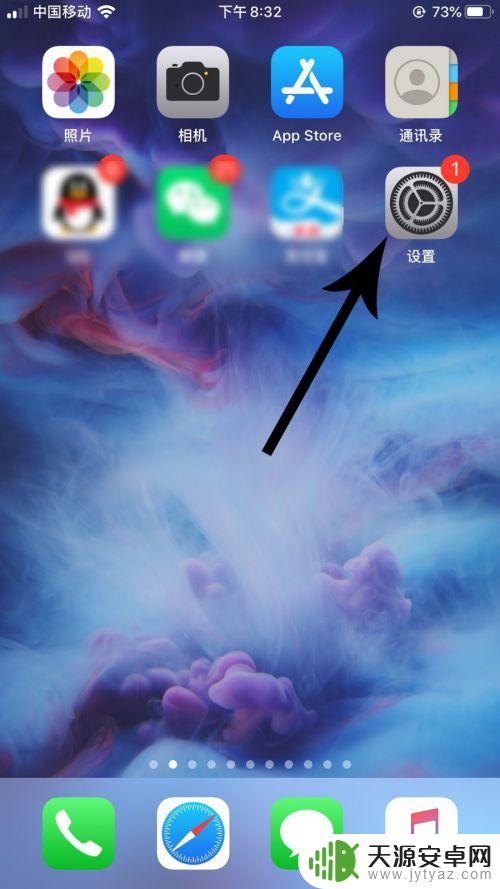
2.打开设置界面后向下滑动,然后点击“辅助功能”。
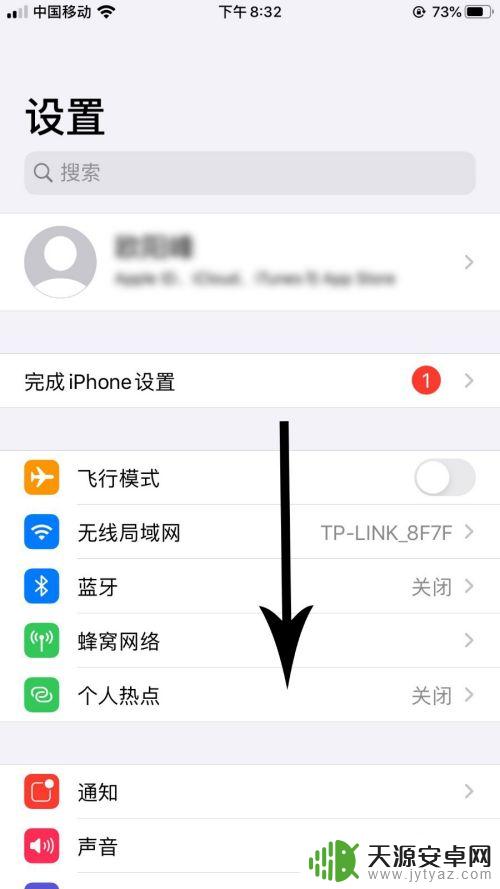
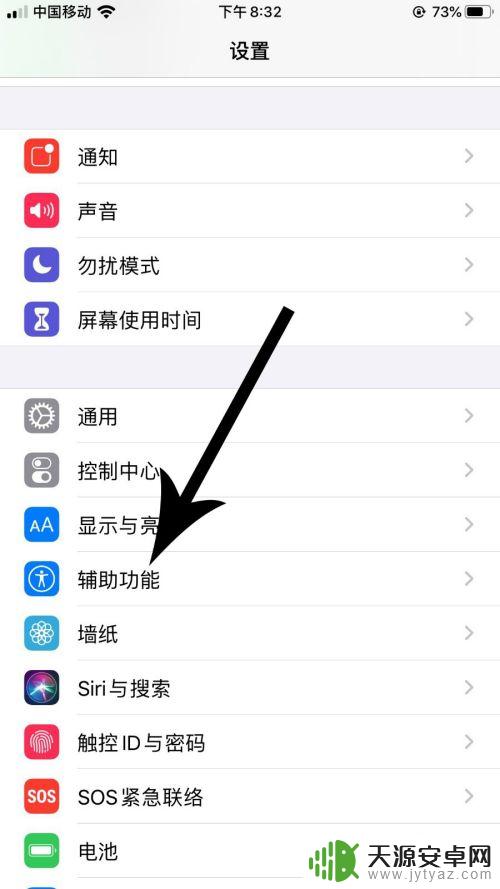
3.打开辅助功能界面向下滑动,然后点击“引导式访问”。
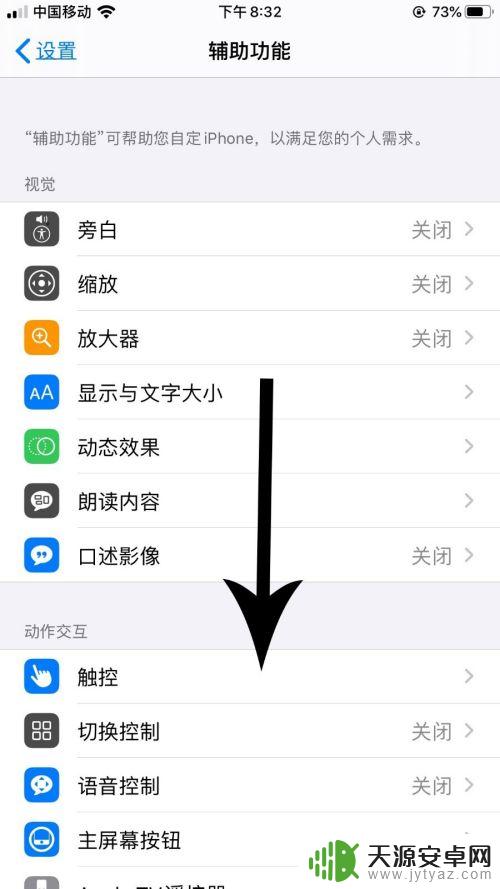
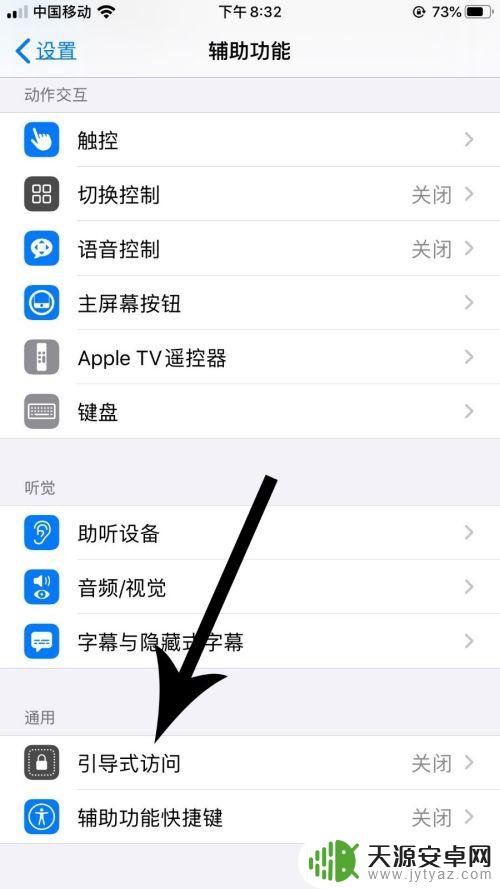
4.打开引导式访问界面点击“引导式访问”设置项右侧的灰色“开关”按钮,然后点击“密码设置”。
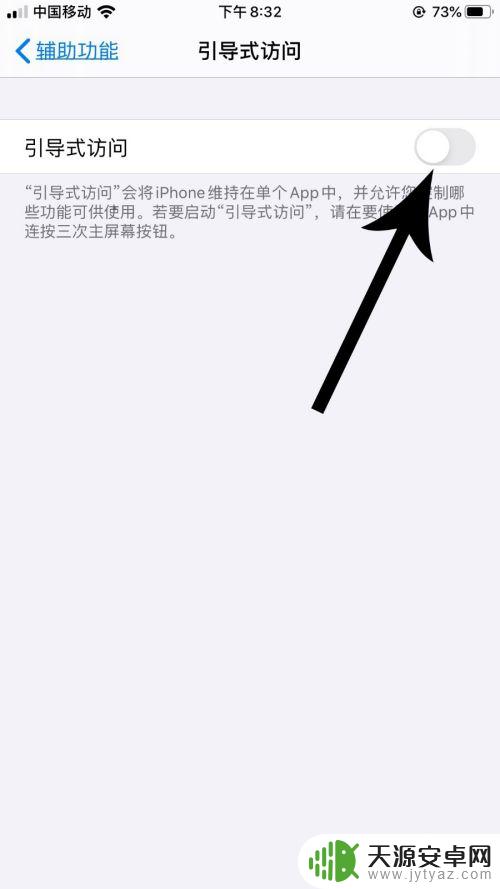
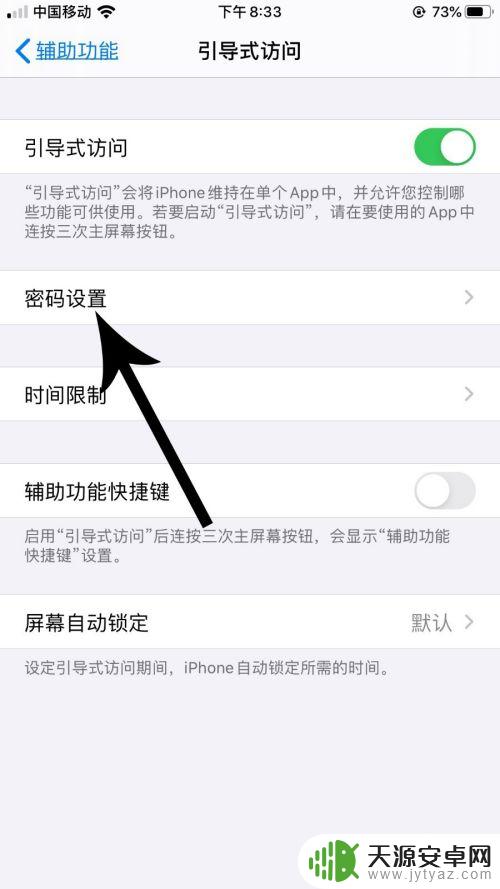
5.打开密码设置界面点击“设置引导式访问密码”,然后输入两次密码。
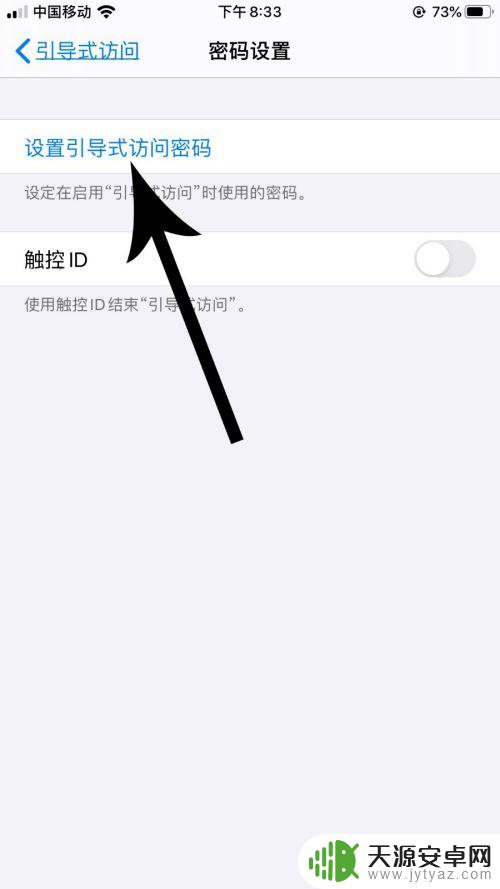
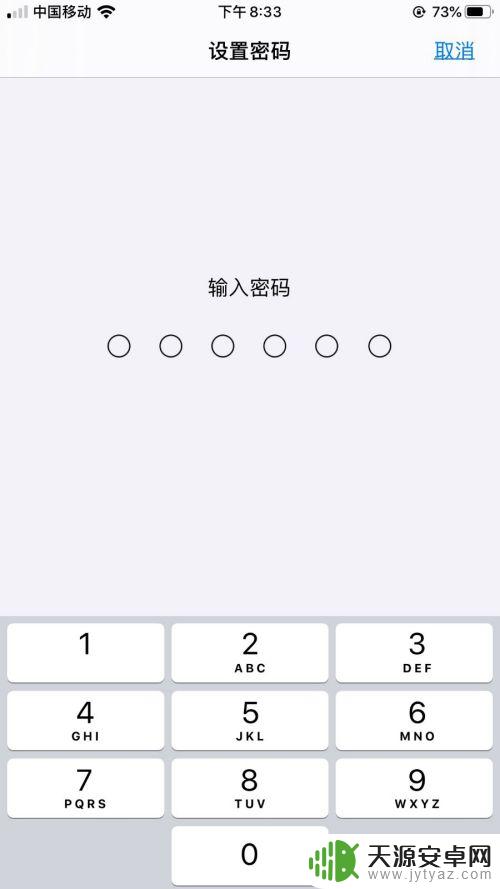
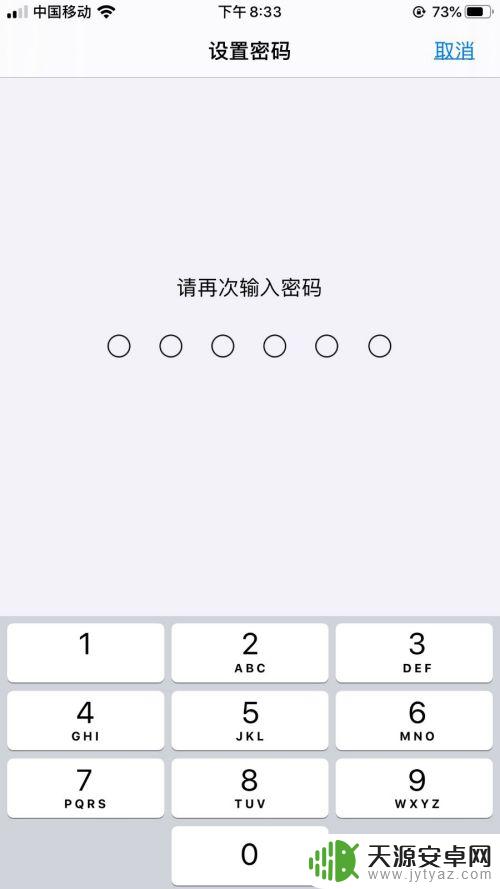
6.引导式访问设置完毕后打开手机桌面,然后点击应用“图标”。打开应用以后连续按“主屏幕键”三次。
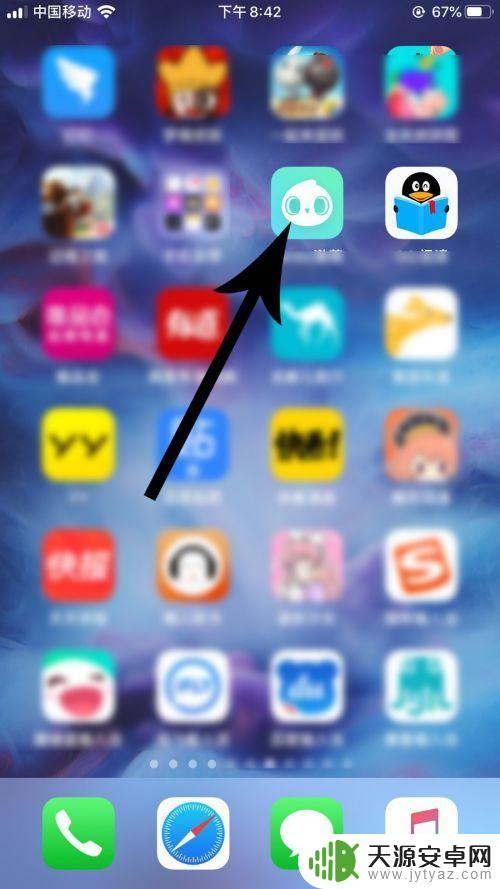
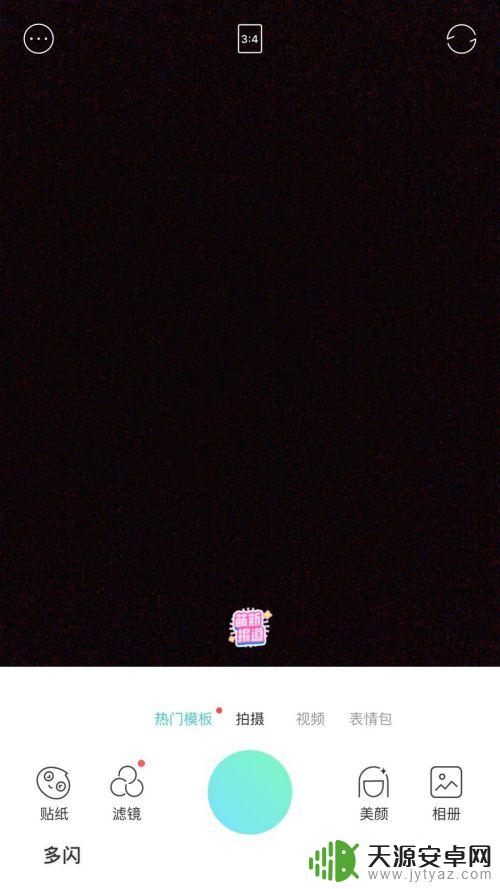
7.打开应用引导式访问设置界面,在应用界面上画圈框选按钮,然后点击“开始”。
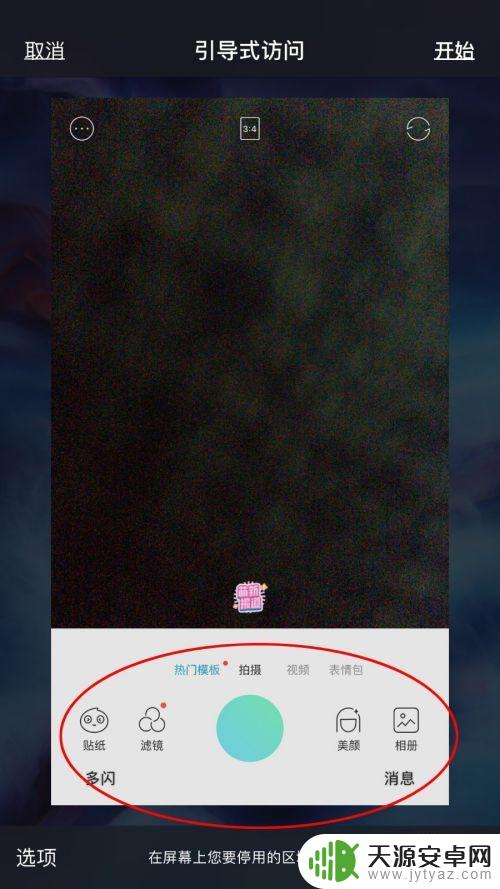
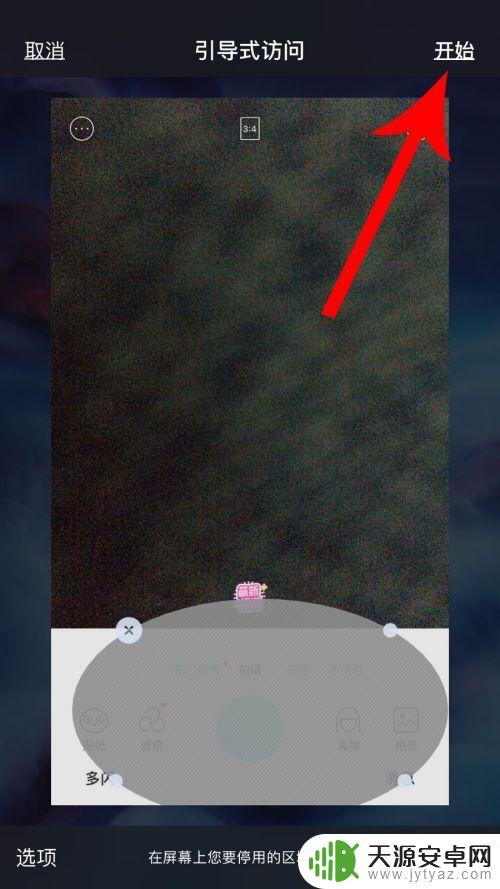
8.打开应用界面后,被框选的部分就无法点击。进而无法使用该应用的功能,实现“锁住”应用的目的。
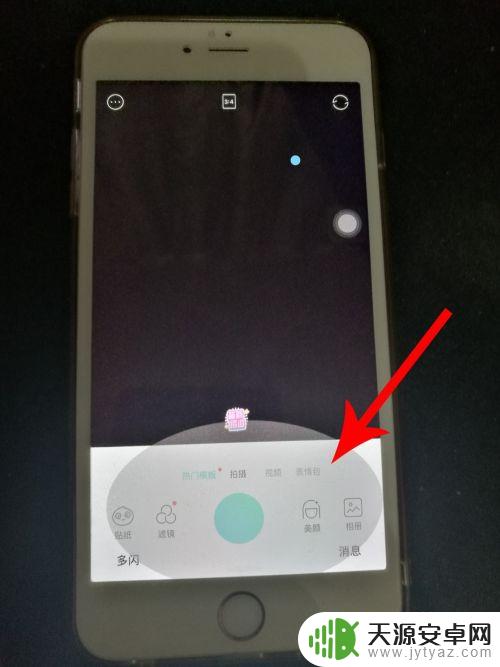
9.想要继续使用该应用时,连续三次按手机的“主屏幕键”。然后在界面中输入密码,接着点击“结束”。关闭应用引导式访问设置后,就可以继续使用该应用了。
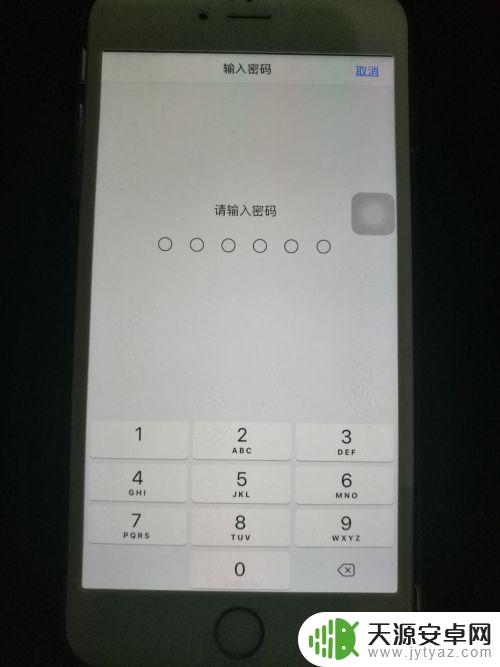
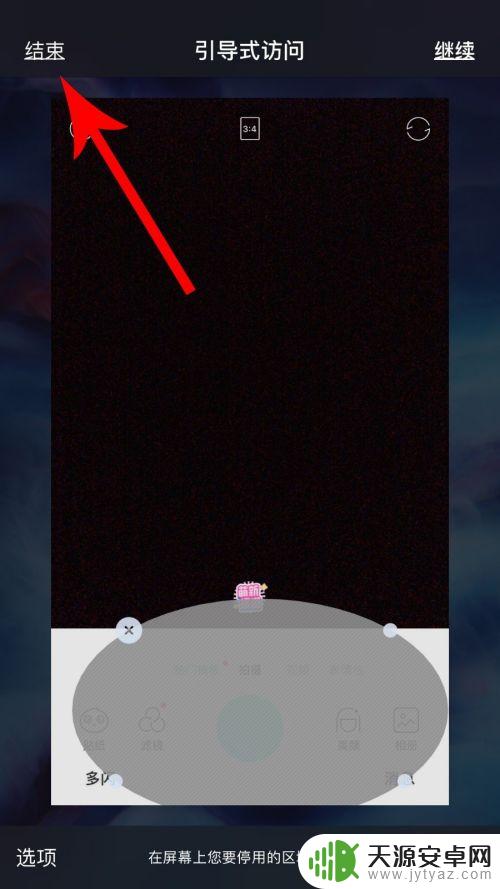
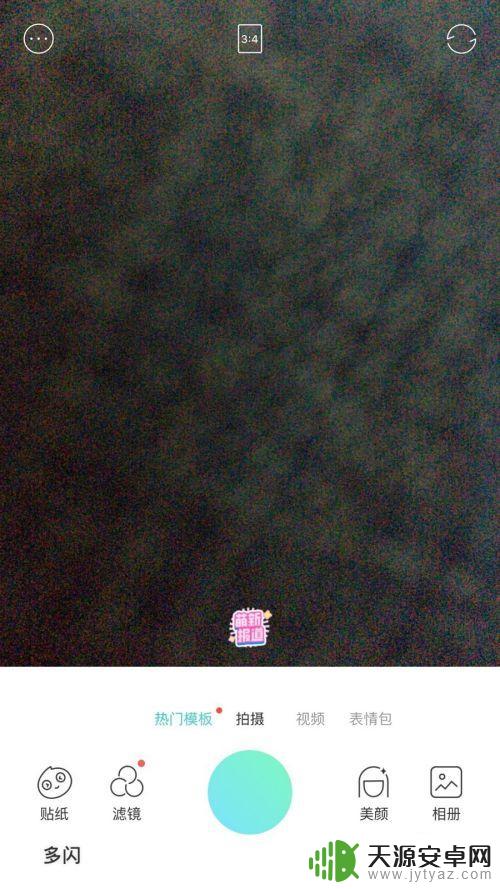
以上是关于如何在苹果手机应用中设置密码的全部内容,如果您遇到这种情况,可以按照以上方法解决,希望这些方法能对大家有所帮助。










